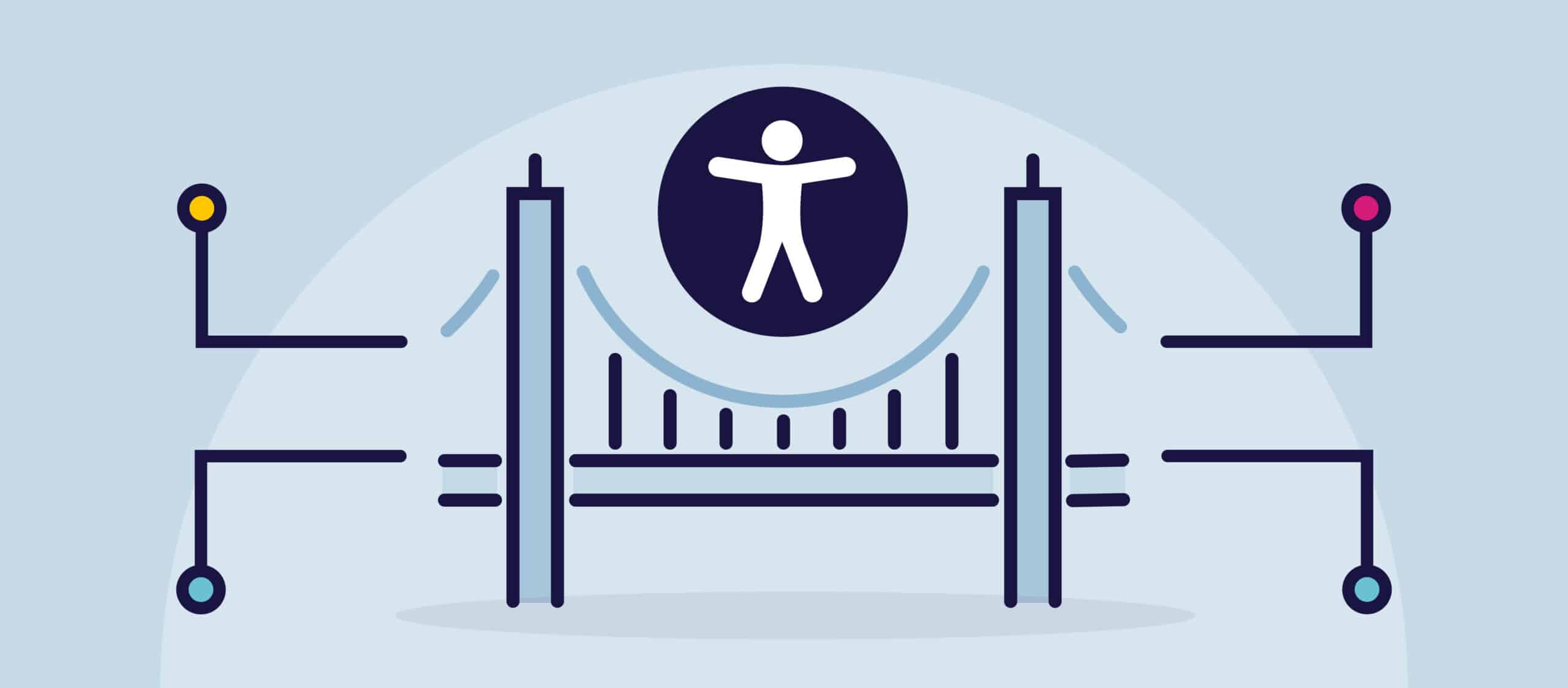Hvordan sjekker du om en PDF-fil er skadet?
For å sjekke om en PDF-fil er skadet, kan du prøve følgende metoder:
- Åpne PDF-filen: Det første du bør gjøre, er å prøve å åpne PDF-filen i et PDF-visningsprogram eller -redigeringsprogram. Hvis filen åpnes uten problemer, er den sannsynligvis ikke skadet. Hvis filen derimot ikke åpnes eller viser en feilmelding, kan den være skadet.
- Bruk Adobe Acrobat: Hvis du har Adobe Acrobat, kan du bruke verktøyet "Preflight" til å sjekke om en PDF-fil er skadet. Dette gjør du ved å åpne PDF-filen i Adobe Acrobat, gå til "Verktøy"-menyen, velge "Print Production" og deretter "Preflight". I Preflight-panelet velger du alternativet "PDF Analysis" og deretter "Report PDF syntax issues". Klikk på knappen "Analyser", og Adobe Acrobat sjekker PDF-filen for syntaksfeil og andre problemer.
- Bruk en PDF-validator på nettet: Det finnes flere nettbaserte verktøy som kan sjekke om en PDF-fil er skadet eller ikke. Et eksempel er verktøyet "PDF Validator" som tilbys av PDF Association. For å bruke dette verktøyet er det bare å laste opp PDF-filen til nettstedet, så sjekker det filen for feil og andre problemer.
- Prøv å åpne PDF-filen i et annet visningsprogram eller redigeringsprogram: Hvis PDF-filen ikke kan åpnes i et visningsprogram eller redigeringsprogram, kan du prøve å åpne den i et annet. Noen visningsprogrammer eller redigeringsprogrammer kan være bedre rustet til å håndtere ødelagte PDF-filer enn andre.
Hvis ingen av disse metodene fungerer, kan PDF-filen være for alvorlig skadet til å kunne repareres. I så fall må du kanskje skaffe deg en ny, ikke-ødelagt versjon av PDF-filen.

Kan en ødelagt PDF-fil repareres?
Det kan være mulig å reparere en ødelagt PDF-fil, avhengig av alvorlighetsgraden og årsaken til korrupsjonen. Her er noen metoder du kan prøve for å reparere en ødelagt PDF-fil:
- Bruk Adobe Acrobat: Adobe Acrobat inneholder en reparasjonsfunksjon som kan forsøke å reparere en ødelagt PDF-fil. For å bruke denne funksjonen åpner du den ødelagte PDF-filen i Adobe Acrobat, går til "Fil"-menyen, velger "Lagre som annet" og deretter "Optimalisert PDF". I dialogboksen "PDF Optimizer" velger du alternativet "Clean Up" og klikker deretter på knappen "Audit Space Usage". Dette sjekker om det er feil i PDF-filen og gir deg muligheter til å reparere dem.
- Bruk et PDF-reparasjonsverktøy fra en tredjepart: Det finnes flere PDF-reparasjonsverktøy fra tredjeparter som kan forsøke å reparere en ødelagt PDF-fil. Noen eksempler er Stellar Repair for PDF, Kernel for PDF Repair og PDF Repair Toolbox. Disse verktøyene kan kanskje reparere mindre feil, for eksempel feil i filhodet eller metadata.
- Konverter PDF-filen til et annet format og tilbake: Hvis metodene ovenfor ikke fungerer, kan du prøve å konvertere PDF-filen til et annet format, for eksempel et Word-dokument, og deretter konvertere den tilbake til PDF. Dette kan noen ganger rette opp mindre feil i PDF-filen.
Det er imidlertid viktig å merke seg at ikke alle ødelagte PDF-filer kan repareres. Hvis korrupsjonen er alvorlig eller skyldes fysisk skade på filen, kan det hende at det ikke er mulig å reparere filen. I slike tilfeller må du kanskje skaffe deg en ny, ukorrupt versjon av PDF-filen.
Hva er det beste PDF-reparasjonsverktøyet?
Det finnes flere PDF-reparasjonsverktøy på markedet, alle med sine egne styrker og svakheter. Her er noen av de beste verktøyene for PDF-reparasjon:
- Adobe Acrobat: Adobe Acrobat er et populært PDF-redigerings- og visningsprogram som har en innebygd reparasjonsfunksjon. Denne funksjonen kan forsøke å reparere ødelagte PDF-filer, noe som gjør den til et godt valg for brukere som allerede har Adobe Acrobat installert.
- Stellar Repair for PDF: Stellar Repair for PDF er et dedikert PDF-reparasjonsverktøy som kan reparere svært ødelagte PDF-filer. Det kan reparere problemer med PDF-filoverskrifter, kryssreferansetabeller og andre metadata.
- Kernel for PDF Repair: Kernel for PDF Repair er et annet dedikert PDF-reparasjonsverktøy som kan reparere ødelagte PDF-filer. Det kan reparere problemer med PDF-filens struktur, fonter og bilder.
- PDF Repair Toolbox: PDF Repair Toolbox er et enkelt og brukervennlig PDF-reparasjonsverktøy som kan reparere mindre feil i PDF-filer. Det kan reparere problemer med PDF-filens topptekst og andre metadata.
- SysTools PDF Recovery: SysTools PDF Recovery er et PDF-reparasjonsverktøy som kan reparere ødelagte PDF-filer med problemer som virusangrep, programvarefeil eller ødelagte filoverskrifter.
Hva som er det beste PDF-reparasjonsverktøyet for deg, avhenger av alvorlighetsgraden og årsaken til korrupsjonen i PDF-filen, samt budsjettet og dine spesifikke behov. Vi anbefaler at du undersøker og sammenligner ulike PDF-reparasjonsverktøy før du velger hvilket du vil bruke.
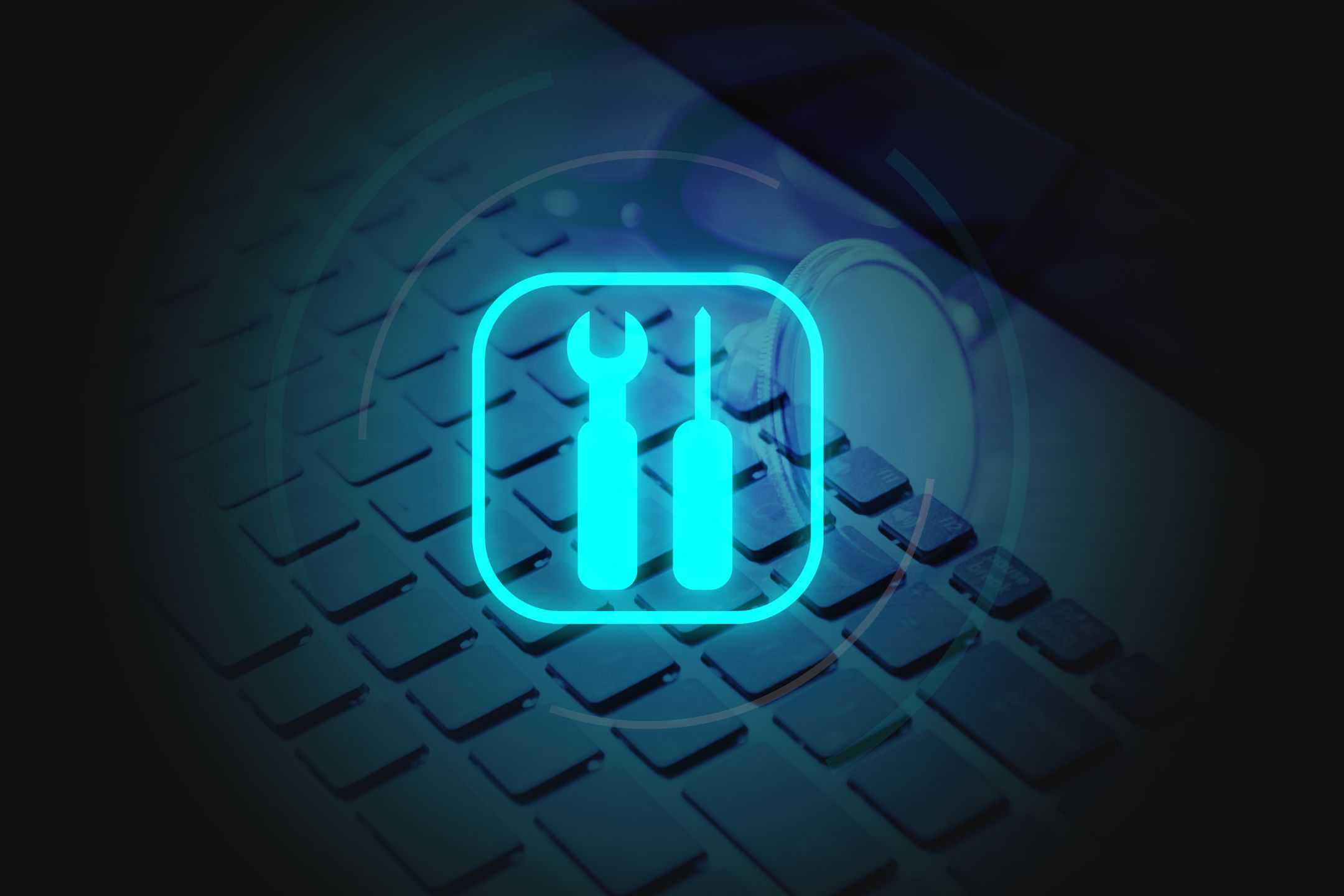
Hvordan fikser jeg utydelig tekst i en PDF-fil?
Hvis du opplever uklar tekst i en PDF-fil, er det noen metoder du kan prøve for å løse problemet:
- Kontroller skrifttypen: Uklar tekst kan skyldes en manglende eller inkompatibel skrifttype. Kontroller at skriften som brukes i PDF-filen er installert på systemet, og at den er kompatibel med PDF-visningsprogrammet. Du må kanskje installere skrifttypen eller bytte til en annen skrifttype for å løse problemet.
- Tøm hurtigbufferen: Noen ganger kan problemer med utydelig tekst løses ved å tømme hurtigbufferen i PDF-visningsprogrammet. I Adobe Acrobat kan du tømme hurtigbufferen ved å gå til "Rediger"-menyen, velge "Innstillinger" og deretter "Dokumenter". Klikk på "Tøm"-knappen ved siden av alternativet "PDF/A-visningsmodus".
- Juster kodingen: Uklar tekst kan skyldes feil innstillinger for koding. I Adobe Acrobat kan du justere kodingsinnstillingene ved å gå til "Rediger"-menyen, velge "Innstillinger" og deretter "Sidevisning". Under "Gjengivelse" kan du prøve å endre alternativene "Glatt tekst" og "Forbedre tynne linjer".
- Bruk en annen PDF-visningsprogram: Hvis metodene ovenfor ikke fungerer, kan du prøve å åpne PDF-filen i en annen PDF-visning eller et annet redigeringsprogram. Noen fremvisere eller redigeringsprogrammer kan være bedre rustet til å håndtere problemer med utydelig tekst enn andre.
- Bruk et PDF-reparasjonsverktøy: Hvis PDF-filen er ødelagt, kan et PDF-reparasjonsverktøy hjelpe deg med å løse problemet med utydelig tekst. Noen PDF-reparasjonsverktøy, som Stellar Repair for PDF eller Kernel for PDF Repair, kan reparere problemer med fontkoding og andre metadata.